Como receber alertas de hora de dormir com base na hora em que você precisa acordar

Como receber alertas de hora de dormir com base na hora em que você precisa acordar
O Chromecast é um dos dispositivos de TV mais baratos disponíveis no mercado. Ele enfrenta uma concorrência razoavelmente acirrada, mas a marca Google o ajuda bastante. O Google atualiza o Chromecast OS regularmente. O hardware também passou por algumas melhorias no passado, mas melhorias de hardware significam que você precisa comprar um novo dispositivo, enquanto as atualizações do sistema operacional são muito mais simples. Não há como adiar uma atualização do Chromecast. Quando uma atualização está disponível, você precisa atualizar o firmware. Infelizmente, a atualização nem sempre ocorre sem problemas. Ela pode falhar no meio do caminho ou nem aparecer, e não há uma solução oficial do Google. A boa notícia é que é bem fácil forçar a atualização do Chromecast. Tudo o que você precisa fazer é executar um comando simples no terminal.
Prepare seu Chromecast
Certifique-se de que seu Chromecast esteja ligado e devidamente configurado. Ele deve estar na mesma rede que seu computador. Se você usa uma VPN no seu computador, desative-a ao forçar a atualização. Além disso, é uma boa ideia verificar se há uma atualização disponível para o Chromecast antes de prosseguir. Este método forçará o Chromecast a procurar por uma atualização, independentemente de ela estar disponível ou não.
Encontre o endereço IP do seu Chromecast
Você precisará encontrar o endereço IP do seu Chromecast. É bem simples. Abra o app Google Home no seu iPhone ou Android. Acesse "Dispositivos" e toque no botão de menu no canto superior direito do seu dispositivo. Selecione "Configurações". Role até a parte inferior da tela "Configurações". Você verá a versão atual do sistema operacional do Chromecast, o endereço MAC e o endereço IP.
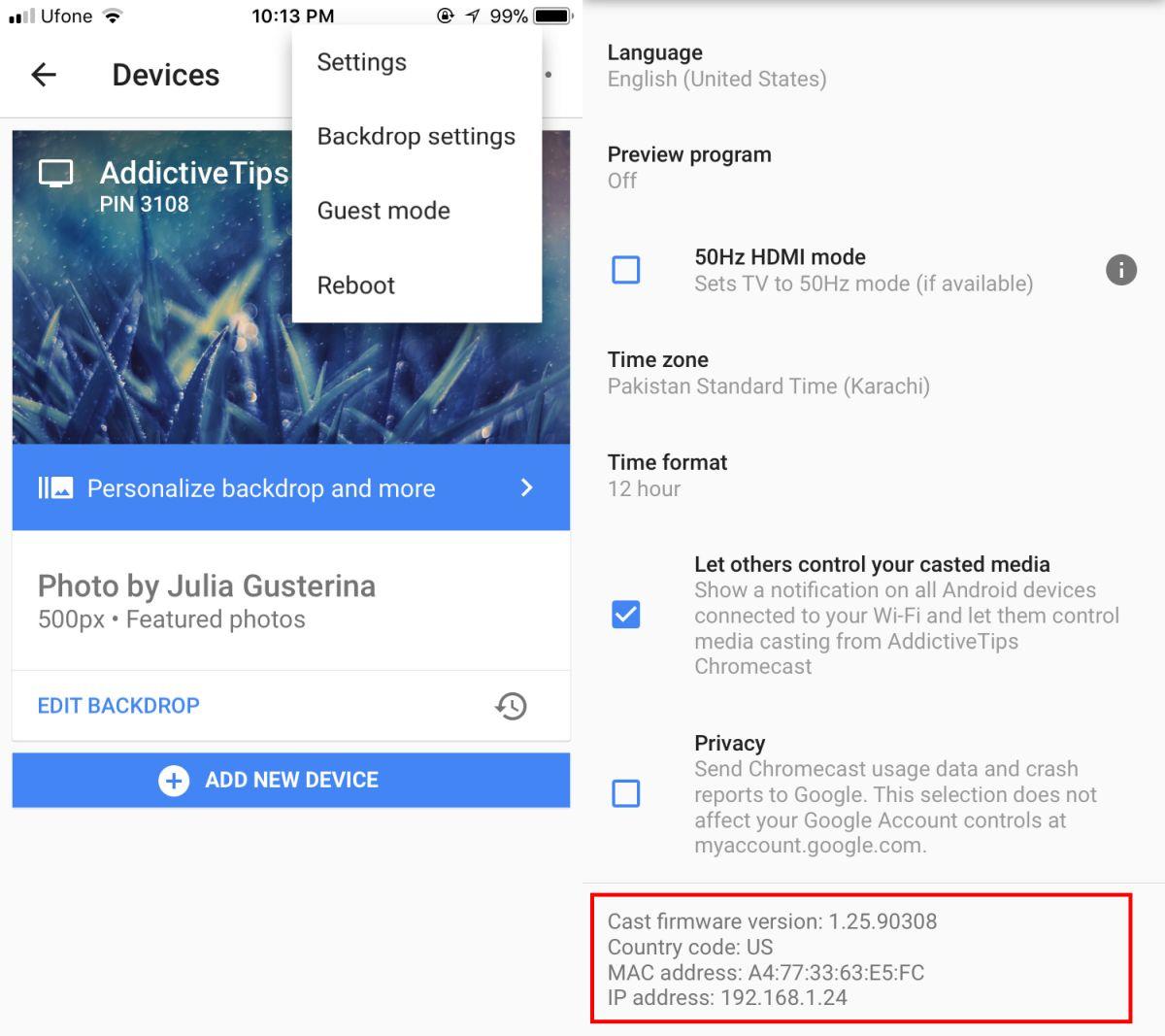
Windows
Abra o PowerShell no Windows. No Windows 10, o PowerShell já vem instalado. Em versões mais antigas do Windows, como Windows 7 e 8/8.1, você precisará instalá-lo. Cole o seguinte comando no PowerShell e certifique-se de substituí-lo pelo endereço IP do seu Chromecast.
Invoke-WebRequest - Método Post - Tipo de conteúdo "aplicativo/json" - Corpo '{"params": "ota foreground"}' - Uri "https://:8008/setup/reboot" - Verbose - Agente de usuário "curl"
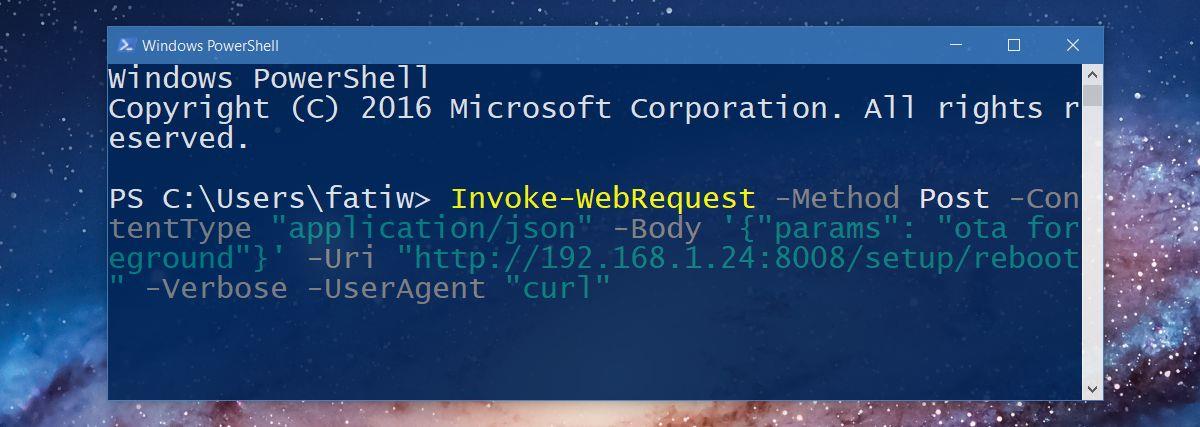
Mac e Linux
No Mac e no Linux, o mesmo comando funcionará. Você ainda precisará do endereço IP do seu Chromecast, e o app Google Home é a maneira mais simples de obtê-lo. Abra o Terminal e cole o seguinte comando.
curl -X POST -H “Tipo de conteúdo: application/json” -d '{“params”: “ota foreground”}' https://:8008/setup/reboot -v
Substitua pelo endereço IP do seu Chromecast.
Após executar esses comandos, seu Chromecast entrará no modo de atualização. Você verá a tela "Buscando atualização" e o mostrador de progresso. Aguarde o download e a instalação da atualização. O Chromecast OS normalmente requer um download curto, então a atualização deve ser concluída em no máximo quinze minutos.
← Como pausar o download de atualizações do sistema no Android → Como digitalizar documentos no Notes no iOS 11
Como receber alertas de hora de dormir com base na hora em que você precisa acordar
Como desligar o computador do seu telefone
O Windows Update funciona basicamente em conjunto com o registro e diferentes arquivos DLL, OCX e AX. Caso esses arquivos sejam corrompidos, a maioria dos recursos do
Novos pacotes de proteção de sistema surgiram como cogumelos ultimamente, todos eles trazendo mais uma solução de detecção de antivírus/spam e se você tiver sorte
Aprenda a ativar o Bluetooth no Windows 10/11. O Bluetooth precisa estar ativado para que seus dispositivos Bluetooth funcionem corretamente. Não se preocupe, é fácil!
Anteriormente, analisamos o NitroPDF, um bom leitor de PDF que também permite ao usuário converter documentos em arquivos PDF com opções como mesclar e dividir o PDF
Você já recebeu um documento ou arquivo de texto contendo caracteres desnecessários e redundantes? O texto contém muitos asteriscos, hifens, espaços vazios, etc.?
Muitas pessoas perguntaram sobre o pequeno ícone retangular do Google ao lado do Windows 7 Start Orb na minha barra de tarefas que finalmente decidi publicar isso
O uTorrent é de longe o cliente de desktop mais popular para baixar torrents. Embora funcione perfeitamente para mim no Windows 7, algumas pessoas estão tendo
Todo mundo precisa fazer pausas frequentes enquanto trabalha no computador, pois não fazer pausas aumenta a chance de seus olhos saltarem (ok, não saltarem).







